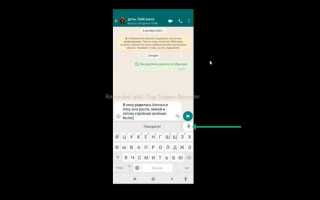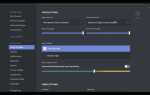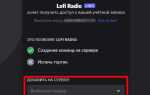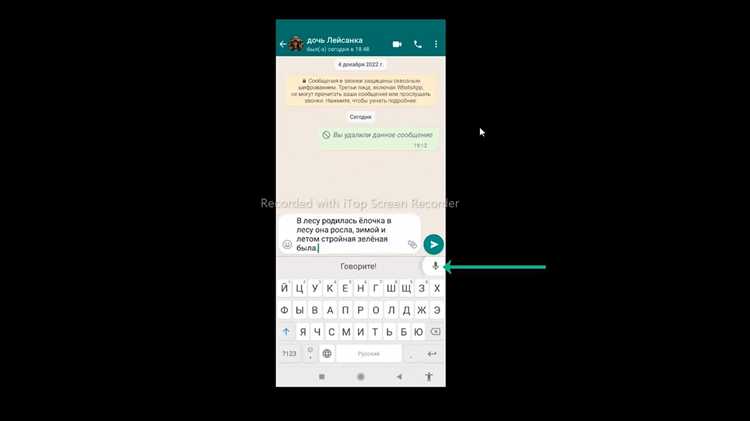
В WhatsApp можно легко вводить текст с помощью голосовых команд, что существенно ускоряет процесс общения и помогает в ситуациях, когда нет возможности использовать клавиатуру. Для этого достаточно воспользоваться встроенной функцией распознавания речи на вашем устройстве. Она доступна как на Android, так и на iOS, и предлагает несколько удобных опций для быстрой и точной передачи текста.
Первым шагом является активация голосового ввода на вашем смартфоне. На устройствах Android для этого достаточно открыть настройки устройства, перейти в раздел «Язык и ввод», затем выбрать параметр «Голосовой ввод». На iPhone голосовой ввод активируется автоматически при установке стандартной клавиатуры от Apple, но стоит убедиться, что доступ к микрофону разрешен для WhatsApp.
Для того чтобы начать диктовать сообщение в WhatsApp, откройте чат и нажмите на иконку микрофона в текстовом поле. После этого произнесите ваше сообщение, и система автоматически преобразует речь в текст. Этот процесс осуществляется с использованием алгоритмов машинного обучения, что делает распознавание речи в WhatsApp довольно точным, особенно если говорить чётко и на правильном языке.
Совет: Если текст после диктовки требует некоторых правок, не стоит бояться редактировать его вручную. Иногда система может ошибиться при интерпретации сложных или редких слов. Тем не менее, использование голосового ввода может значительно ускорить отправку сообщений и избавить вас от необходимости печатать вручную.
Дополнительно: стоит помнить, что голосовой ввод работает даже в условиях слабого интернета, поскольку многие функции распознавания речи на мобильных устройствах выполняются локально, а не через серверы. Это делает функцию удобной в самых разных ситуациях, включая поездки, долгие рабочие дни или моменты, когда руки заняты чем-то другим.
Как включить голосовой ввод на Android

Далее найдите опцию «Голосовой ввод Google» и убедитесь, что она активирована. Если она выключена, включите её. Для использования голосового ввода нужно иметь подключение к интернету, так как голосовые данные обрабатываются на сервере Google.
Теперь, при вводе текста в WhatsApp или другом приложении, нажмите на иконку микрофона на клавиатуре, и начнется распознавание речи. После этого можно диктовать сообщение, и оно будет автоматически преобразовано в текст.
Если вы хотите, чтобы голосовой ввод работал быстрее и точнее, убедитесь, что у вас установлены последние обновления для Google Assistant и клавиатуры Google.
Кроме того, голосовой ввод можно настроить на использование в других языках. Для этого зайдите в «Настройки» и выберите нужный язык в разделе «Язык голосового ввода». Это поможет вам диктовать текст на нескольких языках, если это необходимо.
Как включить голосовой ввод на iPhone
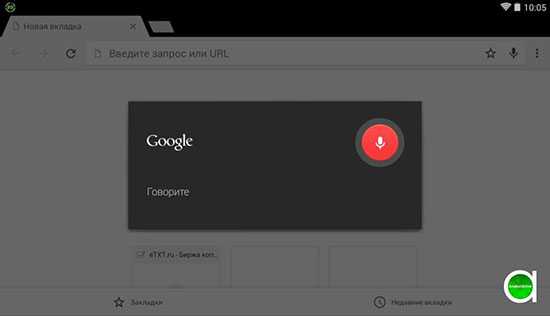
Для использования голосового ввода на iPhone необходимо сначала активировать функцию диктовки в настройках устройства. Сделайте это, следуя шагам ниже:
Шаг 1: Перейдите в «Настройки» на вашем iPhone.
Шаг 2: Прокрутите вниз и выберите пункт «Основные».
Шаг 3: Нажмите на «Клавиатура».
Шаг 4: Включите опцию «Диктовка», если она еще не активирована.
Теперь, когда диктовка включена, можно начать вводить текст голосом:
Шаг 5: Откройте WhatsApp или любое другое приложение для сообщений, где поддерживается голосовой ввод.
Шаг 6: В поле для ввода текста нажмите на иконку микрофона, расположенную рядом с клавишей пробела.
Шаг 7: Произнесите ваш текст. Когда закончите, нажмите кнопку отправки.
Голосовой ввод может распознавать русскую речь, но в некоторых случаях для улучшения точности рекомендуется использовать чёткую дикцию.
Рекомендация: Чтобы избежать ошибок при распознавании, следите за качеством соединения и будьте в спокойной обстановке. Если функции диктовки нет, убедитесь, что ваше устройство обновлено до последней версии iOS.
Как настроить язык для голосового ввода в WhatsApp
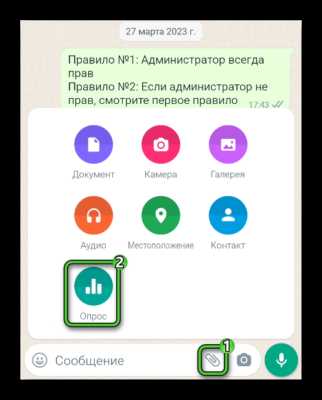
Для того чтобы голосовой ввод в WhatsApp работал на нужном языке, нужно правильно настроить параметры системы и приложения. Процесс настройки зависит от операционной системы вашего устройства – Android или iOS.
Следуйте этим рекомендациям для выбора языка голосового ввода:
Для Android:
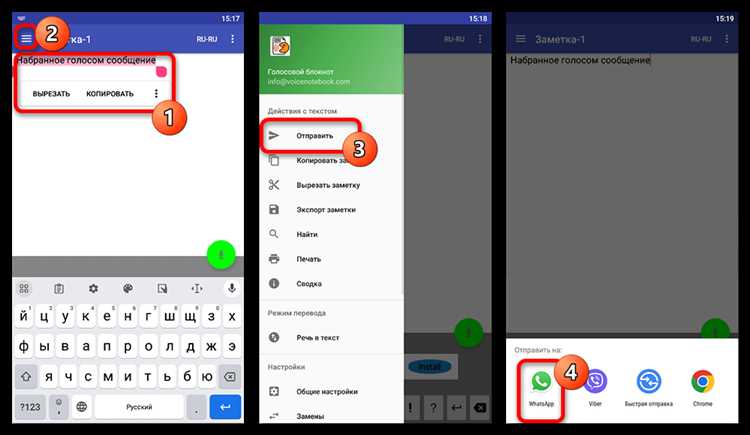
- Откройте настройки устройства.
- Перейдите в раздел «Язык и ввод».
- Выберите «Клавиатура Google» или «Google Voice Typing», если она установлена по умолчанию.
- В разделе «Языки ввода» нажмите на «Добавить язык». Выберите нужный язык из списка.
- Для переключения между языками в процессе ввода используйте значок мирового символа на клавиатуре или настройки в том же разделе.
Для iOS:
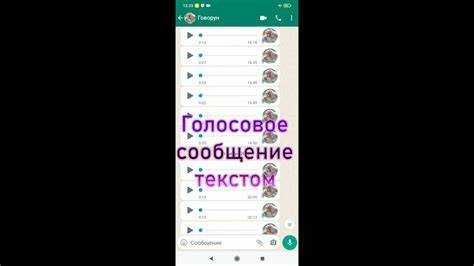
- Перейдите в «Настройки» > «Основные» > «Клавиатура».
- Нажмите «Клавиатуры» и выберите «Добавить новую клавиатуру».
- Выберите нужный язык из списка.
- Для смены языка во время ввода можно использовать глобальный переключатель языков на клавиатуре, нажав на иконку земного шара.
Как использовать несколько языков одновременно:
- После добавления нескольких языков можно легко переключаться между ними, нажимая на иконку глобуса.
- На Android для быстрого переключения языков используйте свайпы по клавиатуре или настройте автоматический выбор языка, если ваше устройство поддерживает эту функцию.
Не забудьте, что правильная настройка языка позволяет WhatsApp точно распознавать голосовые сообщения и правильно их транскрибировать, что значительно улучшает удобство общения.
Что делать, если голосовой ввод не работает в WhatsApp

Если голосовой ввод в WhatsApp не работает, есть несколько шагов, которые помогут решить эту проблему. Во-первых, проверьте настройки микрофона на вашем устройстве. Убедитесь, что WhatsApp имеет разрешение на использование микрофона. Для этого зайдите в настройки устройства, откройте раздел «Программы» или «Программы и уведомления», выберите WhatsApp и проверьте, включено ли разрешение на использование микрофона.
Если разрешение установлено, но проблема сохраняется, попробуйте перезагрузить приложение. Закройте WhatsApp через многозадачность и откройте его заново. Иногда это помогает устранить временные сбои в работе приложения.
Следующим шагом стоит проверить, не блокирует ли ваше устройство фоновую активность WhatsApp. На некоторых моделях смартфонов Android существуют настройки энергосбережения, которые могут отключать микрофон в фоне. Отключите эти настройки для WhatsApp в разделе «Батарея» или «Управление приложениями».
Для пользователей iPhone важно убедиться, что приложение обновлено до последней версии. Иногда проблемы с голосовым вводом могут возникать из-за ошибок, которые были устранены в новых обновлениях. Проверьте наличие обновлений в App Store и установите их, если они есть.
Если ни одно из этих решений не помогло, попробуйте удалить и заново установить приложение. Это поможет устранить возможные повреждения файлов приложения, которые могут мешать правильной работе голосового ввода.
Если проблема сохраняется, возможно, это связано с неисправностью микрофона устройства. В таком случае стоит провести диагностику микрофона или обратиться в сервисный центр для ремонта.
Как редактировать текст после голосового ввода
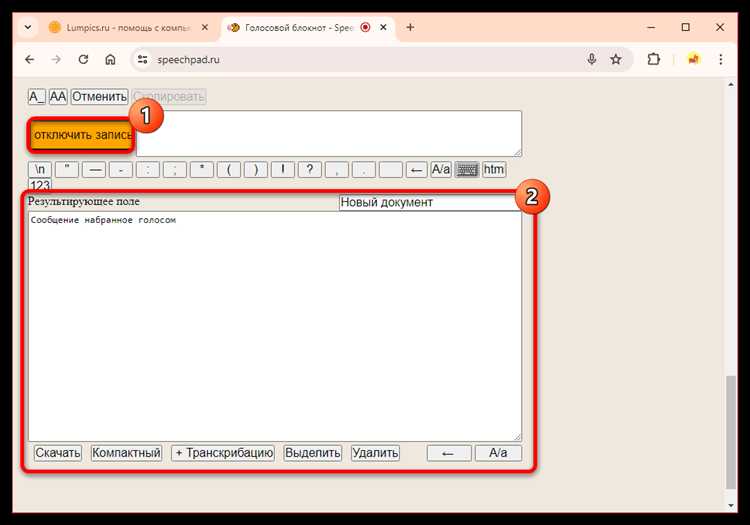
После того как текст был введен голосом в WhatsApp, система может ошибиться в интерпретации речи. Чтобы исправить такие ошибки, выполните следующие шаги:
1. Ручное исправление
Если система допустила ошибку, просто нажмите на текст в поле ввода, и курсор появится в нужной части предложения. Затем используйте клавиатуру для внесения изменений. Для этого можно выделить слово или фразу и заменить их с помощью клавиш на экране.
2. Автоматические исправления
Иногда WhatsApp предлагает варианты автозамены или выделяет слова с ошибками. Если приложение предложит правильное написание, можно быстро нажать на предложенное исправление, чтобы заменить ошибку.
3. Использование функции диктовки
Если необходимо исправить целое предложение, проще всего воспользоваться функцией голосового ввода снова. Скажите правильный вариант фразы, и WhatsApp автоматически заменит старое сообщение новым.
4. Работа с пунктуацией
Пунктуация может быть некорректно распознана. Чтобы добавить запятую или точку, используйте голосовые команды, например, «запятая» или «точка». В случае ошибок, просто поправьте их вручную через клавиатуру.
5. Сохранение изменений
После редактирования текста не забудьте отправить сообщение, чтобы изменения вступили в силу. Если вы передумали, можно просто удалить исправленный текст и начать снова.
Как использовать голосовой ввод для отправки сообщений с эмодзи
Голосовой ввод в WhatsApp предоставляет удобный способ отправлять сообщения без необходимости печатать. Однако, для того чтобы добавить эмодзи с помощью голоса, нужно учитывать несколько нюансов.
1. Чтобы вставить эмодзи при использовании голосового ввода, произнесите его название или описание. Например, если вы хотите добавить смайлик с улыбкой, скажите «смайлик с улыбкой» или «улыбка». В некоторых случаях система автоматически предложит вам соответствующий эмодзи.
2. Некоторые устройства поддерживают команду «эмодзи», после чего появляется список эмодзи, из которого можно выбрать нужный. Важно, чтобы это слово было произнесено четко, чтобы система правильно интерпретировала ваш запрос.
3. Для добавления нескольких эмодзи подряд просто продиктуйте их поочередно. В зависимости от устройства, эмодзи могут появляться автоматически после команды или потребовать дополнительного выбора из предложенного списка.
4. Если устройство не распознает нужный эмодзи по названию, можно использовать более описательные фразы, например, «солнце» для 🌞 или «пламя» для 🔥. Иногда такие фразы помогают точнее выбрать нужную картинку.
5. При использовании голосового ввода важно помнить, что система может не всегда точно распознавать эмодзи, особенно если они имеют похожие описания или не самые популярные. В этом случае рекомендуется вручную заменить эмодзи после того, как голосовой ввод завершится.
Таким образом, использование голосового ввода для эмодзи – это удобный инструмент, но требует некоторой практики для точного воспроизведения нужных символов. Чем точнее вы проговариваете команды, тем проще будет добавить нужный эмодзи в сообщение.
Вопрос-ответ:
Как включить голосовой ввод в WhatsApp?
Чтобы начать набирать текст голосом в WhatsApp, нужно использовать функцию голосового ввода на вашем смартфоне. Для этого откройте любой чат в WhatsApp, нажмите на поле ввода текста, а затем кликните на иконку микрофона на клавиатуре вашего устройства. Приложение начнёт записывать ваш голос и автоматически преобразует его в текст. Важно, чтобы на устройстве была активирована функция голосового ввода и разрешён доступ к микрофону для WhatsApp.
Что делать, если голосовой ввод в WhatsApp не работает?
Если голосовой ввод в WhatsApp не работает, возможны несколько причин. Проверьте, разрешён ли доступ к микрофону для WhatsApp в настройках вашего телефона. Также убедитесь, что функция голосового ввода включена в настройках клавиатуры вашего устройства. Иногда помогает перезагрузка телефона или обновление приложения до последней версии. Если проблемы продолжаются, попробуйте переустановить WhatsApp или сбросить настройки клавиатуры.
Можно ли использовать голосовой ввод на нескольких языках в WhatsApp?
Да, можно использовать голосовой ввод на разных языках в WhatsApp. Для этого нужно настроить клавиатуру телефона на несколько языков и при необходимости переключаться между ними. В процессе записи голосового сообщения вы можете сказать текст на любом языке, и приложение постарается автоматически преобразовать его в нужный. Если же хотите изменить язык ввода, зайдите в настройки клавиатуры и выберите нужный язык.
Как улучшить точность голосового ввода в WhatsApp?
Для улучшения точности голосового ввода стоит придерживаться нескольких простых рекомендаций. Во-первых, говорите чётко и медленно, избегайте фонового шума, так как это может повлиять на распознавание речи. Во-вторых, убедитесь, что микрофон вашего телефона работает корректно, и что он не заблокирован случайными приложениями. Также полезно регулярно обновлять приложения и операционную систему, так как новые версии могут включать улучшения распознавания речи. Если система всё ещё ошибается, можно вручную корректировать текст после ввода.